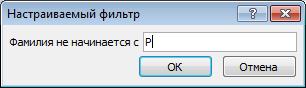Заглавная страница Избранные статьи Случайная статья Познавательные статьи Новые добавления Обратная связь КАТЕГОРИИ: ТОП 10 на сайте Приготовление дезинфицирующих растворов различной концентрацииТехника нижней прямой подачи мяча. Франко-прусская война (причины и последствия) Организация работы процедурного кабинета Смысловое и механическое запоминание, их место и роль в усвоении знаний Коммуникативные барьеры и пути их преодоления Обработка изделий медицинского назначения многократного применения Образцы текста публицистического стиля Четыре типа изменения баланса Задачи с ответами для Всероссийской олимпиады по праву 
Мы поможем в написании ваших работ! ЗНАЕТЕ ЛИ ВЫ?
Влияние общества на человека
Приготовление дезинфицирующих растворов различной концентрации Практические работы по географии для 6 класса Организация работы процедурного кабинета Изменения в неживой природе осенью Уборка процедурного кабинета Сольфеджио. Все правила по сольфеджио Балочные системы. Определение реакций опор и моментов защемления |
Создания формы с помощью Мастера:
1. Открыть таблицу, на основе которой создается Форма; 2. Перейти на вкладку Создание и щелкнуть по пиктограмме Форма; MS Access предложит готовую форму; 3. Сохранить форму под заданным именем. Форма готова к вводу или отображению данных.
Мастер форм создаёт структуру формы в режиме диалога с разработчиком.
Структура формы В режиме Конструктора можно рассмотреть структуру формы. Имеет три основных раздела: í Область заголовка; í Область данных; í Область примечания.
Разделы заголовка и примечания имеют оформительское значение. Раздел данных имеет содержательное значение – в нём представлены элементы управления, с помощью которых выполняется отображение данных или их ввод. Здесь можно разместить дополнительные элементы управления для автоматизации ввода данных (переключатели, флажки, списки).
Элементы управления располагаются на Панели Элементов управления: К формам предъявляют повышенное требование по дизайну. Все элементы управления форм выравниваются. 3.6. Работа с отчётами Отчёты служат для форматированного вывода данных на печатающее устройство. В MS Access существуют средства ручного, автоматического и автоматизированного проектирования. Отчеты создаются подобно формам. Если для создания отчетов не хватает данных, то сначала создаются необходимые запросы, а затем на базе последних, с помощью мастера готовятся отчеты.
Для создания отчетов можно: 1. перейти на вкладку Создание и щелкнуть по пиктограмме Отчет; Ms Access сразу предложит готовый отчет, который надо сохранить. 2. или на вкладке Создание щелкнуть по пиктограмме Мастер о тчетов. Мастер создаёт структуру отчёта в режиме диалога с пользователем в несколько этапов (6), что позволяет более гибко подойти к построению будущего объекта. Если отчет содержит более 1 страницы, то нужно вывести на печать номера страниц.
Мастер отчётов создаёт структуру отчёта в режиме диалога с разработчиком.
Структуру отчёта можно рассмотреть и отредактировать в режиме Конструктора. Она имеет следующие разделы: í Область заголовка; í Область данных;
í Область примечания; í Область верхнего и нижнего колонтитулов (для печати номеров страниц и полного количества страниц). Выполняется командой Вставка \ Номера страниц. Приёмы редактирования структуры отчётов те же, что и для форм.
4. Обработка данных в СУБД Access 4.1 Сортировка данных Используется для отображения записей в определенном порядке. Для этого выделяют соответствующий столбец, а затем выбирают одну из команд: Сортировка по возрастанию (кнопка Сортировка по убыванию (кнопка 4.2 Фильтры
Используются для вывода на экран только тех данных, которые заказаны выделением символов или условием. На вкладке Главная сосредоточена группа Сортировка и фильтры.
К Фильтрам относятся: - по выделенному, - параметры расширенного фильтра, - переключение фильтров.
С помощью Фильтров по выделенному
Числовой фильтр
Если необходимо отобразить записи, удовлетворяющие сложным условиям отбора, то используются расширенные фильтры
Используя кнопку Фильтр,
Текстовой фильтр
|
||||||||
|
Последнее изменение этой страницы: 2021-04-13; просмотров: 41; Нарушение авторского права страницы; Мы поможем в написании вашей работы! infopedia.su Все материалы представленные на сайте исключительно с целью ознакомления читателями и не преследуют коммерческих целей или нарушение авторских прав. Обратная связь - 18.223.106.100 (0.006 с.) |


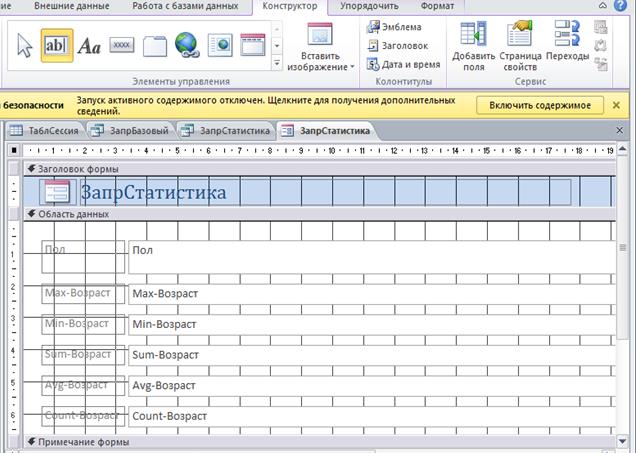
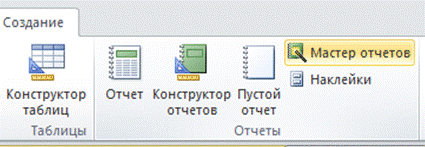


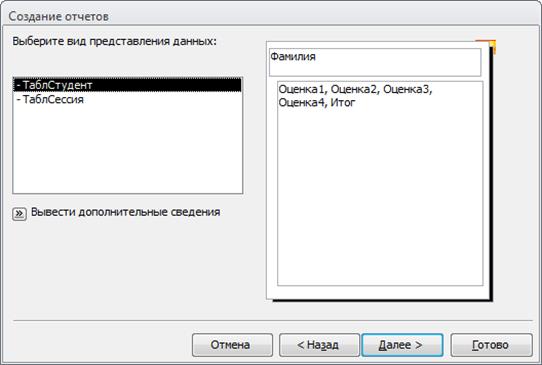
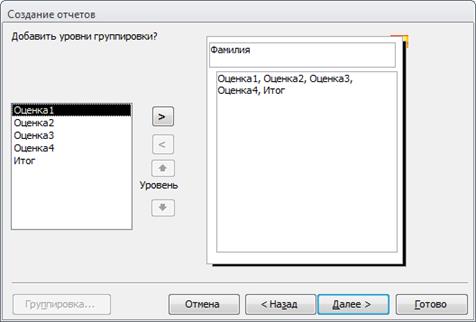
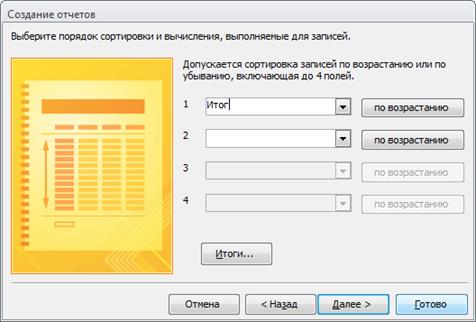
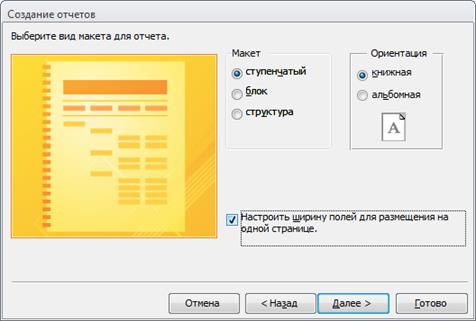



 ) или
) или ).
).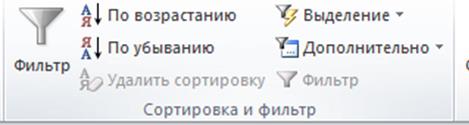
 можно вывести только те записи, в которых присутствуют выделенные значения (символы) либо сформировать условия:
можно вывести только те записи, в которых присутствуют выделенные значения (символы) либо сформировать условия:
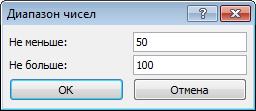
 и логические операторы OR и AND
и логические операторы OR и AND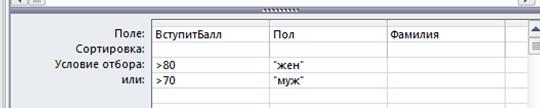
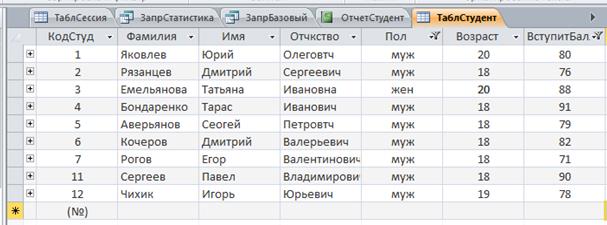
 открывается окнос записями и текстовыми фильтрами:
открывается окнос записями и текстовыми фильтрами: